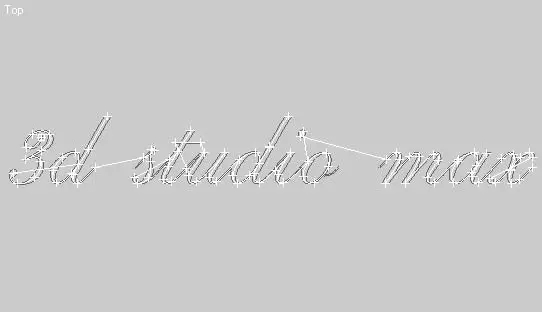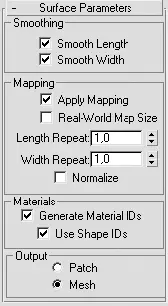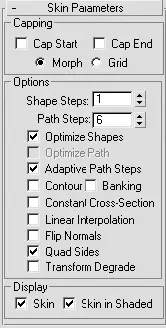После того как будет построена базовая форма, переходите к ее редактированию. Для этого выделите сплайн, перейдите на вкладку Modify (Изменение) командной панели и в свитке Selection (Выделение) щелкните на кнопке Vertex (Вершина), чтобы перейти в режим редактирования вершин. Теперь можно более точно расположить вершины внутри текста, при необходимости удаляя лишние (клавиша Delete) или добавляя новые (кнопка Refine (Уточнить) из свитка Geometry (Геометрия)).
СОВЕТ
При редактировании может понадобиться более точная настройка кривых в местах перехода. В этом случае лучшим решением будет не добавление новых вершин, а изменение типа излома вершины: вместо Smooth (Сглаженная) – Bezier (Безье) или Corner (Угловая). Для этого нужно щелкнуть на вершине правой кнопкой мыши и выбрать в появившемся меню соответствующий тип. Если при редактировании манипуляторов вершин типа Bezier (Безье) нажать и удерживать Shift, то тип вершины автоматически изменится на Bezier Corner (Безье угловая).
В результате у вас должен получиться непрерывный сплайн (рис. 8.34).
Теперь необходимо создать сплайн сечения. Для этого воспользуемся формой Ellipse (Эллипс), построить которую можно, выполнив команду Create ► Shapes ► Ellipse (Создание ► Формы ► Эллипс). Строить необходимо в окне проекции Front (Спереди). Это имеет существенное значение для построения лофт-объектов, так как форма сечения должна располагаться перпендикулярно форме пути. Задайте эллипсу следующие значения параметров: Length (Длина) – 0,2 и Width (Ширина) – 3,5.
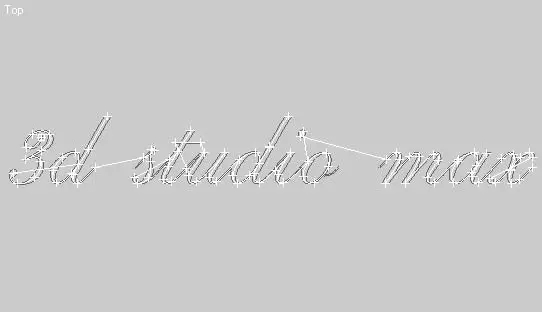
Рис. 8.34.Сплайн пути, созданный на основе стандартного шрифта
ПРИМЕЧАНИЕ
Формой пути может служить не только эллипс, но и прямоугольник, а также линия. Единственное отличие эллипса от этих объектов состоит в том, что позже, при редактировании лофт-объекта, у вас будет возможность применить не только трансформацию масштаба, но и деформацию кручения в местах изменения формы сплайна. В результате на форме не будет видимых изломов.
Чтобы построить надпись по созданным сплайнам пути и сечения, сделайте следующее.
1. Выделите сплайн пути. Перейдите на вкладку Create (Создание) командной панели, щелкните на кнопке Geometry (Геометрия) и в раскрывающемся списке выберите строку Compound Objects (Составные объекты).
2. В свитке Object Type (Тип объекта) щелкните на кнопке Loft (Лофтинговые). В результате в области свитков на командной панели появятся свитки параметров для создания лофт-объектов.
3. В свитке Creation Method (Метод создания) нажмите кнопку Get Shape (Взять форму) и в окне проекции Front (Спереди) щелкните на эллипсе для построения формы надписи.
4. В области Mapping (Проекционные координаты) свитка Surface Parameters (Свойства поверхности) установите флажок Apply Mapping (Применить проекционные координаты), а в области Output (Вывод) – переключатель в положение Mesh (Сетка) (рис. 8.35).
5. В свитке Skin Parameters (Параметры поверхности) задайте основные параметры отображения поверхности созданного объекта (рис. 8.36).
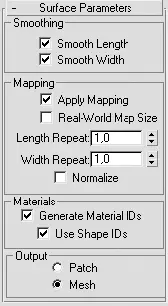
Рис. 8.35.Свиток Surface Parameters (Свойства поверхности) построенного лофт-объекта
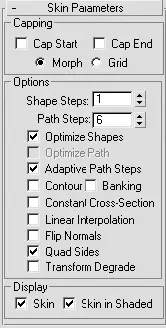
Рис. 8.36.Свиток Skin Parameters (Параметры поверхности) настроек лофт-объекта
Проанализируйте полученную поверхность надписи, особенно в том окне проекции, в котором будет создана анимация.
В общем случае полученный результат является удовлетворительным для анимации среднего плана, но если вы хотите улучшить форму лофт-объекта, то воспользуйтесь трансформацией масштаба (Scale (Масштабирование)) или трансформацией скручивания (Twist (Скручивание)) из свитка Deformations (Деформации) настроек лофт-объекта на вкладке Modify (Изменение) командной панели. То, что получилось у меня после небольшого редактирования формы текста, представлено на рис. 8.37.

Рис. 8.37.Текст, полученный при использовании составных объектов
Создадим материал для шрифта. Как я уже говорил ранее, это будет материал с анимированной прозрачностью, которая позволит создать эффект написания (последовательного появления букв). Для этого сделайте следующее.
1. Откройте окно Material Editor (Редактор материалов), выполнив команду Rendering ► Material Editor (Визуализация ► Редактор материалов).
Читать дальше
Конец ознакомительного отрывка
Купить книгу